Программные утилиты: их специфика и особенности для некоторых моделей
Для калибровки аккумуляторов ноутбука Samsung и Acer можно попробовать воспользоваться специальной программой от производителей BatteryMark. Ее преимущество заключается в том, что она очень быстро осуществляет процесс разряда и последующего заряда АКБ путем проверки работы батареи в разных режимах. В том числе и при имитации режима высокой нагрузки. Несколько циклов «заряд-разряд» с помощью такой программы можно провести примерно за один час, чего, конечно, нельзя сказать о ручных методах калибровки.
Для обладателей ноутбука Asus всегда есть возможность откалибровать аккумуляторную батарею с помощью программы «Биос». Ее можно найти в виде приложения — прошивки в материнской плате ноутбука.
Зайти в «Биос» и откалибровать АКБ можно следующим образом:
- отключите ноутбук от зарядного устройства;
- перезагрузите ноутбук;
- нажмите клавишу F2, либо другую клавишу F, если F2 не функционирует;
- найдите вкладку Boot;
- затем отыщите раздел Smart battery calibration;
- запустите процесс калибровки, далее все будет проведено автоматически.
Здесь следует отметить то, что фраза Smart battery calibration может находиться в разных разделах «Биоса». Отыскать ее несложно, потому что слово «батарея» на английском языке будет обязательно присутствовать в обозначении.
Если у Вас ноутбук HP, специально для пользователей этой модели разработана обширная программа HP support assistant, которая имеет большой спектр функций, обеспечивающих техническую помощь владельцам HP на разных уровнях. Программа легко скачивается с официального сайта разработчика. В разделе «Мой компьютер» можно найти программу для калибровки батареи ноутбука HP и воспользоваться ею самостоятельно, выполняя простые команды, доступные для понимания.

Если у вас ноутбук другой модели, и вы не нашли для него подходящей утилиты, можно воспользоваться универсальными программами для калибровки батареи. Такими, как BatteryCare или Battery Eater
Они универсальны и могут быть применены для всех ноутбуков, неважно, какой модели — Dell, HP или какой-либо другой
Как видите, аккумуляторная батарея любого ноутбука может быть откалибрована несколькими способами. Несколько несложных алгоритмов действий как в ручном, так и в программном режиме помогут вам привести в норму показатели сбившегося контроллера. Для того чтобы подобных ситуаций не повторялось, старайтесь как можно чаще проводить полноценный разряд и заряд батареи до 100%. По возможности не злоупотребляйте быстрыми «подзарядками». А если все же это приходится делать, проводите аккумулятору полноценные циклы при первой возможности. Читайте о том, как правильно заряжать литий-ионные аккумуляторы, здесь →
Также важно не путать понятия калибровки и восстановления аккумулятора. Литий-ионные батареи, которые установлены сейчас в каждом ноутбуке, при правильной эксплуатации имеют срок службы довольно долгий. Их восстановление если и проводится, то иным способом — и очень ненадолго
Калибровка же не обеспечит увеличения времени работы батареи без подключения к ней зарядного устройства, не восполнит естественного износа ресурсов АКБ. Однако она позволит вернуть контроллер в режим корректной работы и позволит максимально продуктивно использовать оставшийся ресурс аккумулятора
Их восстановление если и проводится, то иным способом — и очень ненадолго. Калибровка же не обеспечит увеличения времени работы батареи без подключения к ней зарядного устройства, не восполнит естественного износа ресурсов АКБ. Однако она позволит вернуть контроллер в режим корректной работы и позволит максимально продуктивно использовать оставшийся ресурс аккумулятора.
Новый сворачиваемый OLED-телевизор LG 65R9
Беспилотные автомобили уже курсируют по улицам Гамбурга
Как 5G-сети повлияют на производство
Компания Huawei представила новые смартфоны P30 и P30 Pro
Проблемы программного обеспечения
Если устройство работает от электросети, но не хочет функционировать автономно, следует проверить программное обеспечение устройства на наличие ошибок и по возможности максимально устранить их. Возможные способы устранения неполадки:
- Сброс настроек аккумулятор в большинстве случаев способен решить проблему зарядки. Сброс настроек происходит черед BIOS ноутбука (Basic Input-Output System). Отключите ноутбук и выньте из него батарею. Убедитесь в том, что он не подключен к сети и штекер блока питания не присоединен к ноутбуку. Включите ноутбук, удерживайте кнопку включения на протяжении 1-2 минут, затем в первые пять секунд нажмите клавишу F2, F12 или Del (в зависимости от модели ноутбука). Одна из этих клавиш способна вызвать БИОС-меню. Сбросьте все настройки БИОСА системы к их первоначальному значению. Выключите ноутбук, удерживая кнопку питания несколько секунд. Вставьте батарею и включите устройство привычным способом. Подключите зарядное устройство, чтобы проверить его работоспособность. Если этот метод устранения неполадки сработал, аккумулятор компьютера снова будет заряжаться от подключенного к электросети блока питания.
- Удаление программного обеспечения для работы с аккумулятором. Большинство производителей ноутбуков устанавливают на устройства специальный набор программ, который, по их словам, способен продлить жизнь батареи и препятствует ее пригреву. Зачастую именно эти программы провоцируют неправильное функционирование аккумулятора устройства. Чтобы устранить неполадку, нужно удалить все ПО, связанное с охлаждением или продлением времени эксплуатации батареи.
- Некорректная зарядка компьютера может быть причиной не только поломки батареи, но и неисправности блока питания или штекера блока питания. Чтобы устранить проблему повторите такие действия: отключите блок питания от сети и выключите ноутбук. Вставьте в компьютер штекер питания. Включите компьютер. Если шнур зарядки сломан, ноутбук не включится. Старый блок питания может быть не способен одновременно заряжать батарею и поддерживать работу ноутбука.
Как восстановить батарею ноутбука

Если ваш ноутбук стал подозрительно быстро разряжаться, то пора проверить работоспособность аккумулятора. О том, как сделать это своими руками читайте в этой статье.
Аккумулятор, это, по сути, единственный элемент, который быстрее всех подвергается износу. Из-за происходящих естественных физических процессов ёмкость батареи постепенно снижается, а ноутбук всё чаще нужно подключать к источнику энергии – розетке. Но, при правильном подходе, этот процесс можно обратить.
Почему полезно следить за АКБ ноутбука?
А потому, что при приобретении новой АКБ можно, как говорится “заплатить дважды”. Вот лишь приблизительные цены на аккумуляторы для ноутбуков различных производителей:
Здесь не стоит обольщаться начальной ценой:
- это, наверняка будет не оригинальный аккумулятор от производителя, а подделка от неизвестной компании.
- вас легко могут обмануть с емкостью. Что внутри у такой батареи визуально не определить. И вполне возможно, что она окажется заметно меньше, чем указано.
А если взять за привычку постоянно отслеживать состояние аккумулятора, то и денег не придётся тратить.
Как следить за состоянием батареи?
Средствами ОС Windows без использования программ сторонних разработчиков. Для этого нужно запустить командную строку от имени администратора и ввести команду:
powercfg.exe -energy -output c:\battery.html
После выполнения команды на диске C:\ будет создан файл отчёт battery.html. В этом файле будет весьма подробный отчёт об энергопотреблении ноутбука с указанием неоптимальных настроек и процессов с большим энергопотреблением. Однако для вас самым важным будет раздел Батарея: Сведения о батарее. А точнее два последних пункта этого раздела:
В случае, когда “Последняя полная зарядка” на много меньше “Расчётной ёмкости батареи”, то АКБ нужно восстанавливать или менять.
Отслеживать состояние батареи можно и специальными программами. Одна из популярных это Battery Care.
- программа умеет отслеживать циклы разряда батареи — от ее полного заряда до полного разряда. Когда их количество превышает 30, программа уведомляет о необходимости выполнить восстановление батареи.
- следит за заявленной и фактической емкостью батареи, и в случае, если они начинают сильно различаться, уведомляет о необходимости восстановления.
высчитывает процент износа батареи, и вы сами можете увидеть, насколько сильно деградировал ваш аккумулятор — и пора ли его менять.
Восстанавливаем АКБ ноутбука своими руками.
Если вы получили уведомление, что аккумулятор значительно потерял ёмкость, то существуют два несложных способа восстановить АКБ самостоятельно.
Первый способ – полный разряд. Для этого потребуется полностью зарядить батарею (от сети не отключаем). Переходим в Панель управления > Электропитание > Создание нового плана электропитания.
Далее выберите “Высокая производительность” и во всех настройках отключения экрана и перехода в спящий режим выберите “Никогда“. Яркость выставите на максимум.
После всех настроек нажмите “Создать” и отключите зарядное устройство. В таком виде оставьте ноутбук до полной разрядки аккумулятора, то есть пока он сам не отключится. После этого сразу подключите ноутбук к сети и зарядите до 100%.
Таким способом, конечно, нельзя избавиться от физического износа элементов питания, но хотя бы немного продлить срок службы устройства можно.
Калибровка контроллера батареи.
Различные производители разработали собственные утилиты для калибровки. Вот несколько ссылок для наиболее популярных марок:
- Lenovo: Lenovo Energy Management
- Dell: Dell Power Manager
- HP: HP Support Assistant
- Asus: Power4Gear Hybrid
Также эта утилита может быть уже вшита в BIOS вашего ноутбука.
Что делать, если батарея не восстанавливается?
В этом случае вероятен серьезный физический износ, который требует вмешательства специалиста. Во многих сервисных центрах предлагается услуга восстановления емкости батареи. В Москве такая услуга обойдется от 950 рублей — в любом случае разница по сравнению с покупкой новой АКБ обычно довольно значительна.
Вам также могут быть интересны следующие публикации:
Создайте собственный ярлык для запуска нескольких программ сразу.
7 эффективных приёмов работы с мышкой. Комфорт и быстрота увеличатся в разы!
Wi-Fi или Ethernet? Насколько лучше проводное соединение
“МегаФон” первым ввёл кэшбэк с оплаты услуг связи в размере 20%.
Поддержите этот пост лайками (палец вверх) и подписывайтесь на канал!
Ремонтные мероприятия
Итак, приступаем к восстановлению и ремонту аккумуляторов ноутбука. Инструкция будет дана пошаговая с подкрепленными фотографиями для наглядности, так что если вы уже держали в руках паяльник, должны справиться.
Разборка корпуса
 Защелка, удерживающая батарею
Защелка, удерживающая батарею
Первым делом, конечно же, необходимо извлечь аккумулятор из ноутбука. Чтобы это сделать, необходимо отодвинуть в сторону замок, который на разных моделях, может отличаться внешне и располагаться в разных местах, однако принцип везде одинаков.
 Процесс разборки корпуса
Процесс разборки корпуса
- Далее наступает едва ли не самый сложный этап – отсоединение половинок корпуса.
- Дело в том, что корпус сделан из довольно мягкого пластмасса, который очень плотно подогнан. Любая попытка проникновения металлического предмета в шов на корпусе приводит к появлению оттяжек, заусенцев и деформаций, поэтому работу нужно произвести максимально аккуратно.
- При этом приходится применять нетривиальные решения – аккумулятор можно покрутить винтом, перекашивая его по диагонали в разные стороны; под уже отогнутые части нужно вставлять пластиковые распорки, например, ножик от пластилина, медиатор для гитарной игры, старую сим карту и прочее.
- Если жесткости пластика недостаточно используем плоские металлические предметы, например, ту же отвертку. При этом стоит быть осторожным, ведь соскочившее острие может серьезно поранить руку, удерживающую аккумулятор.
 Разобранный аккумулятор
Разобранный аккумулятор
После всех усилий перед вами должно предстать это…
Внутри располагаются идущие вряд пальчиковые элементы. Они вязаны между собой по определенной схеме. Обычно применяется параллельное подключение двух соседних элементов, то есть, фактически, аккумулятор состоит не из 6-ти, а трех элементов питания.
Соединенные в пару батареи называются бочонком. Напряжения на такой связке должно составлять приблизительно 4 Вольта, а общее напряжение всего элемента питания, функционирующего исправно – около 11-12 Вольт. Запомните эти значения, они нам еще пригодятся.
Что нельзя делать для восстановления батареи?
Некоторые умельцы проводят опасные эксперименты с аккумуляторами. Нужно отметить, что нелогичные действия чреваты взрывами, травмами и другими неприятными последствиями. Несмотря на советы, которые можно отыскать на различных форумах, ни в коем случае не нужно делать следующие вещи:
- Подсоединять элементы аккумулятора напрямую к сети питания.
- Замораживать батарею в морозилке, а потом пытаться ее оживить. А также использовать аккумулятор при температурах окружающей среды выше 45 градусов и ниже нуля.
- Замыкать контакты металлическим предметом.
- Помещать аккумулятор в воду или огонь. Ну, а после этого многие мастера спрашивают, почему же батарея сдохла? Действительно, странно!
- Разбирать батарею самостоятельно без специальной подготовки, разряжать посредством подручных средств.
Простые советы и рекомендации позволят продлить срок службы аккумуляторов, избежать ненужных затрат. Не забываем также соблюдать правила эксплуатации устройства, тогда компьютер обязательно прослужит нам много лет!
Любой аккумулятор не вечен и рано или поздно выйдет из строя. Однако хотелось бы, чтобы это произошло позже, нежели пораньше. Тем более если батарея практически перестала держать заряд, а купить новую пока нет возможности. К счастью, есть способы на какое-то время оживить даже почти совсем «умерший» аккумулятор. Все эти методы не являются панацеей и дают возможность лишь краткосрочно продлить жизнь оборудования. Рано или поздно все равно понадобится новая АКБ.
5 способов оживить мертвую батарею ноутбука.
Способ 1 –Заморозить аккумулятор
Вообще то, это звучит смешно, что замораживание мертвого аккумулятора ноутбука сможет вернуть его к жизни, но это правда. Вы можете заморозить вашу батарею от ноутбука и, следовательно, продлить ему жизнь. Для этого следуйте этой процедуре, как это сделать:
Шаг 1:
Во-первых, выньте батарею и поместите её в запечатанный пакет или пластиковый мешок.Шаг 2:
После этого положите пакет в морозильник и оставьте на 12 часов. (Вы можете также оставить его на более длительный срок, но не более 24 часов)Шаг 3:
Как только вы вытащите батарею из холодильника, снимите пластиковый пакет и дайте ему прогреться до комнатной температуры.
Пожалуйста, обратите внимание: как только он согреется, убедитесь, что Вы его обернули в полотенце и протёрли конденсат.Шаг 4:
вставьте аккумулятор и зарядите его полностью.Шаг 5:
Как он зарядится, отключите его от электросети и дайте разряд батареи до полной разрядки. После этого повторите, 4- ё и 5- й шаги, по крайней мере 4 раза, полностью зарядите аккумулятор, а потом разрядите его полностью
После этого повторите, 4- ё и 5- й шаги, по крайней мере 4 раза, полностью зарядите аккумулятор, а потом разрядите его полностью.
Примечание:
данный процесс выполняется только на NiCd или NiMH аккумуляторов. Избегайте попыток этого метода на литиевом аккумуляторе, так как это сделает только хуже для батареи. К сожалению, нет никакого способа, чтобы восстановить литиевый аккумулятор, но, возможно, поможет продлить срок службы батареи. Следуем способу 2.
Способ 2 – охладить Ваш ноутбук
Если у вас установлен аккумулятор на литий-ионной основе, вы можете продлить ему жизнь путем охлаждения вашего ноутбука. В случае если вы имеете ноутбук, который действительно становится жарким во время работы, то он может повредить аккумулятор и сократить срок службы батареи.
Я лично пробовал этот метод на моём ноутбуке Sony VAIO и значительно увеличил жизнь батареи ноутбука.
Способ 3 – Откалибровать батарею
Этот процесс не является необходимым для новой батареи, но если батарея умирает, то это довольно старый аккумулятор. Так что, в этом случае межповерочный тест будет выгодным для неё. Рекалибровка батареи делается потому, что в некоторых случаях ОС не может выяснить, сколько мощности осталось в батарее. Это происходит, когда ноутбук всегда включен в сеть или если аккумулятор не удаляли никогда из ноутбука.
Если ваш аккумулятор не заряжается до 100%, а скажем только до 95% или же, если ОС говорит, что вы испытываете 35 мин заряда аккумулятора, но машина умирает раньше или гораздо позже, то в этом случае аккумулятору вашего ноутбука необходимо выполнить калибровку. Существует множество инструментов калибровки, доступных в Интернете для конкретной модели ноутбука, чтобы сделать процесс автоматически, но если придётся вручную откалибровать батарею, следуйте процессу, приведённому ниже.
Шаг 1:
первое — выполните зарядку до 100% или до максимального значения которое может достигать аккумулятор и затем оставьте его остывать в течение 2 часов.Шаг 2:
После этого отключите питание и пусть аккумулятор разрядится. Вы можете сделать это двумя способами, первый, пусть батарея разряжается, пока ноутбук работает и затем установите его в режим сна или спящий режим примерно от 3 до 5%. Кроме того, вы должны убедиться, что дисплей остаётся включенным, пока он либо не отключится, либо не перейдёт в режим сна.Шаг 3:
далее, пусть машина будет отключена от 3 до 5 часов > затем снова включите ноутбук и зарядите на 100%.
Надеюсь, после этого ваш ноутбук должен быть дать вам более точное значение фактической емкости аккумулятора.
Способ 4 – Удалите батарею, когда она подключена
Если ваш ноутбук имеет съемный аккумулятор, тогда попробуйте снять аккумулятор во время подключения к сети. Вам нужно проверить при этом как ноутбук будет нормально работать со снятой батареей. Хотя, если ноутбук работает нормально и подключен к источнику питания все время, вы можете просто извлечь аккумулятор.
Способ 5 – Зарядка батареи до 100%
В этом методе, вам нужно зарядить аккумулятор до 100% и затем отсоединить ноутбук от сети и когда он умирает (менее 5%), то подключите его к компьютеру и зарядите. Наоборот это сокращает срок службы батареи на новой литий-ионной батарее; поэтому в данном случае, нельзя допустить падения уровня от 35% до 45%, а затем зарядить его от 75% до 85%. Это, видимо, будет стремится к лучшей жизни батареи, так как этот метод не будет использовать столько зарядов и циклов перезарядки.
2017-11-10
Как определить, что аккумулятор требуется восстанавливать
Прежде чем ответить на вопрос: «Как восстановить АКБ ноутбуков?», стоит определить состояние батареи. О необходимости проведения восстановительных работ будут свидетельствовать такие признаки:
- Потеря автономности гаджета;
- При работе мобильный прибор нагревается выше 40 градусов;
- Наличие потеков на корпусе.
При возникновении таких проблем, пользователь может произвести восстановление батареи ноутбука своими руками.
Используем морозилку
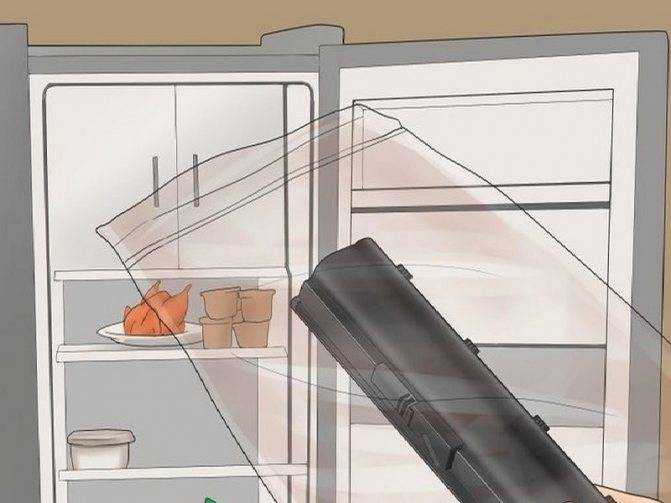
Старые варианты гаджетов укомплектовывались АКБ никелевой группы. При продолжительном простое их саморазряд приведет к потере параметров емкости. Продолжительная эксплуатация таких элементов питания будет чревата критическим падением напряжения, полным разрядом банок. Основным недостатком данных элементов питания является память. Аккумуляторная батарея помнит только остаточный заряд. Реанимирование таких батарей производят с использованием морозильной камеры. Для этого гаджет отключают от ЗУ, и вытаскивается аккумулятор. Если АКБ встроенный, для извлечения батареи придется приступить к разборке корпуса. Элемент питания следует обернуть тканью, поместить в пакет и положить в морозильную камеру на 12 часов. По прошествии этого времени, элемент питания требуется нагреть до комнатной температуры, установить в гаджет и зарядить.
Как толкнуть банки
При излишнем заряде контроллер будет считать банки неработоспособными. В результате этого происходит блокировка работы банок. Чтобы вернуть функциональность устройству, необходимо дать принудительно заряд высокого напряжения до набора требуемых показателей. Когда полученный результат будет свидетельствовать о последовательном наращивании значения с равным шагом, отпаивается контроллер и производится зарядка банок от автомобильного ЗУ. Раскачать батарею можно и при помощи автомобильного аккумулятора, используя отводы его контактов для касания клемм блока банок 3 раза.
Длительность подачи заряда не стоит затягивать более 4 секунд. Продолжительное воздействие сильного тока может повредить элементы, поэтому длительность процедуры не должна затягиваться надолго. Если при проведении замеров напряжения обнаруживается разница в шаге значений для отдельных банок, это будет означать, что присутствует разбалансировка. При ремонте батареи в таком случае элементы питания необходимо выпаять перед тем, как зарядить их в устройстве.

Распространенные причины поломки аккумуляторов
Основная и самая распространенная причина плохой работы батареи ноутбука — ее изношенность. Однако, сбои в работе аккумулятора могут происходить не только по причине его старения. Другие причины поломки батареи:
- Неправильный способ зарядки.
- Неправильна эксплуатация.
- Попадания влаги в компьютер, в частности и на батарею.

Каждому пользователю портативного ноутбука крайне важно владеть исчерпывающей информацией о том, как следует и как не следует заряжать и подключать к электрической сети свое устройство. Не стоит постоянно подключать компьютер к электросети
Этого не следует делать в том случае, если аккумулятор полностью заряжен. Работа батареи должна быть цикличной: нужно дождаться ее полной разрядки и только затем подключать блок питания. Также не следует прерывать зарядку на половине. Дождитесь, чтобы блок питания полностью зарядил батарею ноутбука. Помните, что неправильная зарядка батареи вашего переносного компьютера существенно снижает ее ресурс и дальнейший цикл жизни.
Поломка аккумуляторов может заключаться в том, что ноутбук перестает заряжаться или заряжается частично. В любом случае требуется стороннее вмешательство. Если срок гарантии вашего устройства еще не закончился, то имеет смысл обратиться в специализированный сервисный центр для получения профессиональной поддержки компьютера.
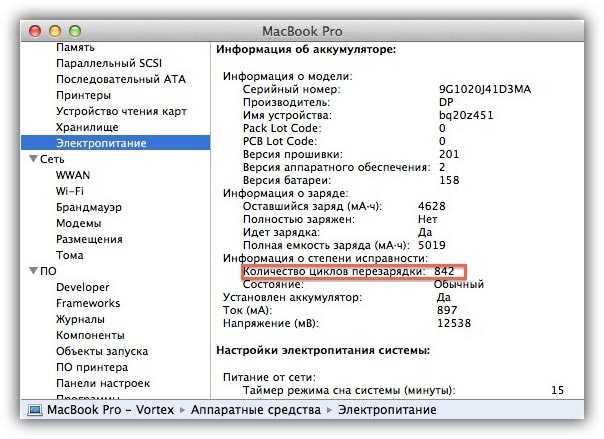
Помните, что каждый аккумулятор имеет свою длительность эксплуатации и количество возможных циклов полной зарядки. Исчерпав свой ресурс, аккумулятор компьютера становится непригодной для использования, поэтому не стоит пытаться вернуть к жизни откровенно старые аккумуляторы. Намного легче и эффективнее будет приобрести новый. Ремонтируйте батарею только, если она еще не исчерпала свой ресурс, а была повреждена механически пользователем устройства.
Ремонт контроллера батареи ноутбука своими руками
Для устранения неисправности можно попробовать сбросить контроллер управления системой (SMC). Перезагрузка Mac в режиме восстановления:
- Перейти в меню в верхнем левом углу экрана Mac и нажать «Перезагрузить», удерживая Command и R вместе, чтобы открыть окно. Стереть жесткий диск Mac и нажать «Продолжить». Выбрать свой загрузочный диск и нажать «Стереть» с помощью кнопок в верхней части окна «Дисковые утилиты». Выбрать Mac OS Extended (Журнал) из меню и нажать «Стереть», после чего загружаете ПК, как обычно.
Сброс SMC:
- Выключите свой Mac. Отсоедините шнур питания от ПК. Удерживайте питание в течение 10 секунд и отпустите кнопку. Загрузите ПК как обычно.
Примечание! Запуск загрузки может занять немного больше времени, чем обычно после сброса SMC.
Как отслеживать состояние батареи
Заподозрить износ АКБ ноутбука можно по быстрому уменьшению емкости заряда
Если автономно гаджет работает менее 1-го часа, стоит уделить внимание состоянию аккумуляторной батареи. Проверить состояние АКБ оптимальнее в сервисном центре, но можно это сделать и при помощи программного обеспечения или ввода в командную строку определенных команд
Без программ
Определить состояние аккумулятора можно при помощи командной строки. Для этого ее следует запустить в меню «Пуск» или сочетанием клавиш Win+R. В появившееся поле следует ввести cmd, после чего нажать клавишу Enter. Далее следует ввести powercfg energy и подтвердить свои действия. На некоторых гаджетах вход в командную строку осуществляется через административный доступ.
После выполнения этих действий, устройство сформирует отчет о состоянии ноутбука. Открыть его можно в одной из системных папок. Система укажет путь размещения файла на дисплее гаджета. В отчете имеется информация о расчетной емкости АКБ. Этот параметр, указанный производителем устройства, будет базовым. Пункт «Последняя полная зарядка» отображает действительную емкость АКБ при последней зарядке. Выяснить процент изношенности этого элемента питания можно по формуле, по которой от расчетной емкости аккумулятора отнимают показатель последней зарядки. Полученный результат делят на расчетную емкость. Результатом станет процентное соотношение изношенности. Если показатель последней зарядки намного ниже расчетной емкости, пришло время производить замену или восстановление аккумулятора ноутбука.
С помощью программ
Проверить изношенность аккумуляторов можно при помощи различных программ, среди которых необходимо выделить AIDA 64. Эта утилита позволит узнать о таких показателях:
- Программы, установленные на ноутбуке;
- Дата обновления программ;
- Температуру устройств;
- Состояние АКБ на данный момент и другие аспекты.
Во вкладке «Электропитание» пользователь сможет оценить состояние батареи в гаджете.
ПО Battery Care позволит отследить циклы разряда аккумуляторной батареи, обнаружить разницу между указанной и реальной емкостью, высчитать процентное соотношение износа.
Как толкнуть аккумулятор при глубоком разряде
Чаще встречаются рекомендации «толкнуть» старый аккумулятор, подав на него короткий сильный разряд. Это действительно способно во многих ситуациях оживить «мертвеца». Поможет это, если АКБ уже старенькая или давно лежит в выключенном состоянии, а потому отказывается запускаться, так как ушла в глубокий разряд.
Вот какими способами это можно осуществить:
- С помощью подачи тока на контакты. Это простой метод, который потребует родное или универсального зарядного устройства, пары проводов и резистора. Нужно соединить минус АКБ с минусом ЗУ, а плюс – с плюсом, только в положительную цепь вставить резистор. Затем подать питание и довести напряжение на аккумуляторе до 3 В. В процессе его работы нужно проверять напряжение – при превышении показателя либо если АКБ слишком нагреется, процедуру следует прекратить. Обычно до восстановления батареи требуется 10-15 минут.
- От другого телефонного аккумулятора. Также можно попробовать «стартануть» батарею телефона от любого другого годного аккумулятора. Для этого нужно соединить с помощью проводов и изоленты плюс с плюсом, а минус с минусом и оставить так полежать. Когда испытуемый станет ощутимо теплым, нужно его отсоединить, проверить работоспособность в телефоне и поставить заряжать обычным способом.
- С помощью батарейки Крона. Батарейка Крона – это особый тип батарейки с двумя контактами напряжением 9 В. Зарядка с ее помощью осуществляется аналогичным способом: плюсовой контакт нужно соединить проводами с плюсовым, а минусовой с минусовым.
Важно! Ни в коем случае нельзя замыкать контакты аккумулятора друг с другом. Это может вывести батарею полностью из строя, и она не будет подлежать восстановлению
Универсальная зарядка лягушка
Восстановление аккумулятора ноутбука Asus
Вскрытие корпуса: соблюдаем осторожность
Для того, чтобы осуществить ремонт батареи ноутбука Asus, понадобятся макетный нож (или отвертка), мультиметр, паяльник, небольшая автомобильная лампочка и циан-акрилатный клей.
Вскрываем батарейный отсек
Часто у подобных ПК более дешевого китайского производства бывает непросто изъять аккумуляторы из пластмассовой коробки, в которую они упакованы. Главное — не повредить отверткой хрупкое содержимое аккумуляторного блока. Чтобы вскрыть корпус, нужно найти на нем шов, разделяющий его на две половины, склеенные между собой
Осторожно разъединить их и вскрыть батарею. Половинки часто бывают склеены очень прочно, поэтому придется с ними изрядно повозиться
Обычно внутри находятся шесть стандартных «банок» и плата с предохранителем (контроллером). У моделей Asus проводки, с помощью которых контроллер присоединен к батарейному блоку, очень тонкие, а сама плата часто не зафиксирована, как следует
Это требует дополнительной осторожности в обращении с ней
Важный момент: обнуление данных контроллера
Перед тем, как восстанавливать сам батарейный блок, важно обнулить данные аккумуляторного вольтметра (или контроллера). Это специальный тестер внутри АКБ, который регулирует процесс ее зарядки и, при достижении напряжения в «банках» 4,2 В ( максимально допустимый показатель), контроллер дает сигнал о том, что батарея заряжена полностью
Однако со временем контроллер может «сбиваться» и давать неточные показания. Поэтому его следует откорректировать, обновив показатели до нулей.
Восстанавливаем работу батареи
Теперь можно приступить в самому восстановлению АКБ ноута.
Перед процессом восстановления батарея должна быть полностью разряжена.
Затем с помощью мультиметра последовательно замеряется напряжение на клеммах каждой «банки». Все батарейки, выходное напряжение которых при замерах составило меньше 3,7 В, выбрасываются и заменяются новыми, аналогичными по сути.
После теста аккумулятора важно не торопиться сразу начинать зарядку. Перед этим обязательно следует «уравнять» показатели напряжения во всех батарейках отсека, разрядив каждую до 3,2 В
Это делается с помощью автомобильных лампочек. Когда напряжение каждой батарейки будет составлять 3,2 В, можно приступать к зарядке аккумуляторного блока.
Делается это для обеспечения точной работы контроллера с предварительно обновленными показателями: в данном случае, он будет заряжать аккумулятор «с нуля» и не ошибется, определяя истинный уровень заряда в батарейном отсеке.
Сборка батареи обратно
Две половины пластмассового аккумуляторного отсека нужно склеить циан-акрилатным клеем и подождать некоторое время, пока он высохнет. Теперь можно вставить аккумулятор обратно в компьютер и, наконец, приступить к его зарядке. О том, как зарядить аккумулятор ноутбука без ноутбука, читайте здесь →
Преимущества этого способа для начинающих
В принципе, это один из самых простых способов восстановить АКБ, который можно применить не только к ноутбуку Asus, но и к любой другой модели, учитывая ее специфику. Такой ремонт довольно прост и не требует глубоких навыков. Более сложные методы, позволяющие проводить восстановление аккумулятора ноутбука, предполагают использование специализированных зарядных устройств и применяются, главным образом, в мастерских, осуществляющих ремонт батарейных блоков. Для самостоятельной попытки привести аккумулятор в рабочее состояние больше подходит именно метод с заменой батареек и контролем напряжения с помощью лампочек и мультиметра.


































